Cómo volver a encender automáticamente tu wifi en Windows 10

Es posible que desees apagar tu wifi para ahorrar energía de la batería en un avión o en otro lugar donde no haya Wi-Fi. Fi disponible. Con la Actualización de creadores de Windows 10, ahora puede hacer que su PC vuelva a habilitar automáticamente su Wi-Fi para que no tenga que recordar hacerlo más tarde.
Desde la barra de tareas
Esta opción solo está disponible en Windows 10 Aplicación de configuración y menú de red de la barra de tareas. No verá esta opción cuando deshabilite su interfaz Wi-Fi a través de la interfaz anterior Conexiones de red en el Panel de control.
Para desactivar su Wi-Fi desde la Barra de tareas, haga clic en el icono de Wi-Fi en el área de notificación cerca de su reloj y haga clic en el botón "Wi-Fi" para desactivarlo.
Cuando su Wi-Fi esté configurada en "No", puede optar por volver a encenderla en 1 hora, 4 horas o 1 día, al igual que en la aplicación de Configuración. La opción predeterminada es Manualmente, lo que significa que deberá hacer clic en el mosaico "Wi-Fi" en este menú para volver a habilitar Wi-Fi.
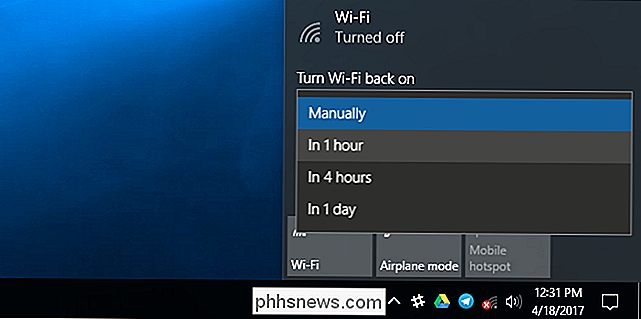
Tristemente, no hay una opción similar disponible cuando se habilita el Modo avión. Si desea volver a activar su red Wi-Fi automáticamente, deberá desactivar Wi-Fi en lugar de habilitar el Modo avión.
Desde la aplicación de configuración
RELACIONADO: Novedades en la actualización de creadores de Windows 10
Si desea hacer esto desde el menú Configuración, vaya a Configuración> Red e Internet> Wi-Fi. Establezca su conexión Wi-Fi en "Desactivado" aquí, y puede decirle a Windows que vuelva a encender su Wi-Fi automáticamente en 1 hora, 4 horas o 1 día. La opción predeterminada es Manualmente, lo que significa que Windows no activará automáticamente su Wi-Fi. Tendrá que volver a encenderse el interruptor.
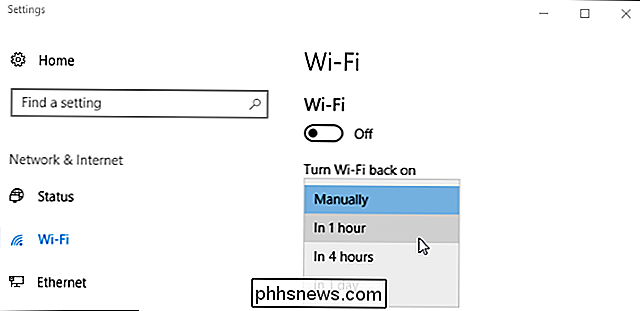
RELACIONADO: Cómo activar o desactivar Wi-Fi con un teclado o acceso directo en el escritorio en Windows
Puede que también esté interesado en desactivar y habilitar su Conexión Wi-Fi con un atajo de teclado, aunque Windows no puede volver a encenderlo automáticamente si lo hace. Deberá volver a encenderlo presionando el atajo de teclado apropiado.

Cómo compartir videos de Synced Plex de un dispositivo a otro
Las aplicaciones móviles de Plex para iOS y Android tienen una característica muy clara pero que a menudo se pasa por alto: puedes convertir tu dispositivo móvil en un medio diminuto servidor para compartir contenido sincronizado con dispositivos cercanos, incluidos otros dispositivos móviles y aplicaciones de transmisión.

Los mejores lectores de PDF para Windows
Obtener un buen visor de PDF es más fácil que nunca. Los navegadores web modernos como Google Chrome, Mozilla Firefox y Microsoft Edge pueden leer archivos PDF de manera inmediata, por lo que puede que ni siquiera los necesite. Pero si desea un visor de PDF por separado, tal vez para las características avanzadas de PDF que requieren algunos documentos, tenemos algunas opciones.



